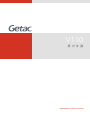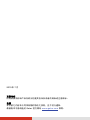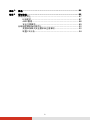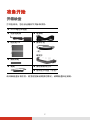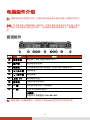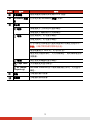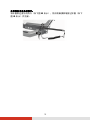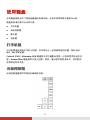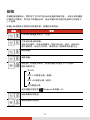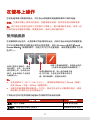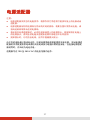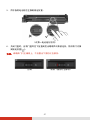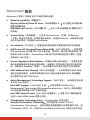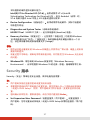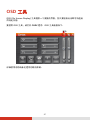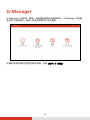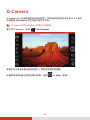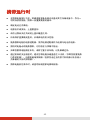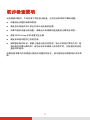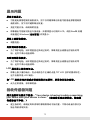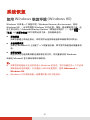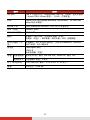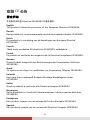Rugged Mobile Computing Solutions
V110
用 户 手 册

i
目录
第 1 章 开始工作 ................................................................................. 1
准备开始 ......................................................................................... 2
开箱检查 .................................................................................. 2
连接电源 .................................................................................. 3
打开和关闭电脑上盖 ................................................................ 4
以平板電腦模式操作 ................................................................ 5
电脑开机和关机 ....................................................................... 7
电脑组件介绍 .................................................................................. 8
前面组件 .................................................................................. 8
背部组件 .................................................................................. 9
右侧组件 ................................................................................ 10
左侧组件 ................................................................................ 11
开盖组件 ................................................................................ 12
底部组件 ................................................................................ 14
安装配件 ....................................................................................... 15
安装提带手把或硬提手 .......................................................... 15
使用笔绳 ................................................................................ 17
安装手握带(可选) .............................................................. 19
第 2 章 基本操作 ............................................................................... 20
使用键盘 ....................................................................................... 21
打字机键 ................................................................................ 21
光标控制键 ............................................................................ 21
数字键 ................................................................................... 22
功能键 ................................................................................... 22
Fn 键 ...................................................................................... 22
热键 ....................................................................................... 23
Windows 键 .......................................................................... 24
使用触摸板 .................................................................................... 25
Windows 10 的触摸板手势 ................................................... 26
改变触摸板设置 ..................................................................... 26
在螢幕上操作 ................................................................................ 27

ii
使用触摸屏 ............................................................................ 27
使用多点触控手势 ................................................................. 28
使用双模式型屏幕(可选) ................................................... 29
使用网络和无线连接功能 .............................................................. 30
使用 LAN 网络功能 ................................................................ 30
使用 WLAN 无线局域网功能 ................................................. 30
使用 BT 功能 .......................................................................... 31
使用 WWAN 功能(可选) ................................................... 32
使用指纹传感器(可选) .............................................................. 34
建立指纹 ................................................................................ 34
指紋登录 ................................................................................ 35
第 3 章 电力的运用 ........................................................................... 36
电源适配器 .................................................................................... 37
电池组 ........................................................................................... 38
电池充电 ................................................................................ 38
将电池初始化 ......................................................................... 38
检视电池电量 ......................................................................... 39
电量不足的信号和动作 .......................................................... 39
更换电池组 ............................................................................ 40
节能小提示 .................................................................................... 42
第 4 章 系统扩充 ............................................................................... 43
连接外设 ....................................................................................... 44
连接 HDMI 显示器 ................................................................. 44
连接 USB 设备 ....................................................................... 44
连接设备进行 USB 充电 ......................................................... 45
连接串行设备 ......................................................................... 46
连接音频设备 ......................................................................... 46
使用各种读卡器 ............................................................................ 47
使用 Smart Card 智能卡 ........................................................ 47
使用存储卡 ............................................................................ 48
使用 NFC/RFID 阅读器(可选) ............................................. 49
替换或拆装 .................................................................................... 50
替换硬盘 ................................................................................ 50
系统内存升级 ......................................................................... 51
第 5 章 BIOS 设置 ............................................................................ 53
何时和如何使用 ............................................................................ 54
菜单说明 ....................................................................................... 55
Information 菜单 .................................................................. 55
Main 菜单 ............................................................................. 55
Advanced 菜单 ..................................................................... 56

iii
Security 菜单 ......................................................................... 57
Boot 菜单 .............................................................................. 58
Exit 菜单 ................................................................................ 59
第 6 章 使用 Getac 软件 ................................................................... 60
OSD 工具 ...................................................................................... 61
G-Manager ................................................................................... 62
G-Camera ..................................................................................... 63
第 7 章 产品维护 ............................................................................... 64
保护电脑 ....................................................................................... 65
使用防毒措施 ......................................................................... 65
使用安全锁 ............................................................................ 65
平时维护 ....................................................................................... 66
地点准则 ................................................................................ 66
一般准则 ................................................................................ 66
清理准则 ................................................................................ 67
电池准则 ................................................................................ 67
触摸屏准则 ............................................................................ 68
携带远行时 .................................................................................... 69
第 8 章 故障排除 ............................................................................... 70
初步检查要项 ................................................................................ 71
解决一般性的问题 ......................................................................... 72
电池问题 ................................................................................ 72
BT 无线传输问题 ................................................................... 72
显示问题 ................................................................................ 73
指纹传感器问题 ..................................................................... 73
硬件设备问题 ......................................................................... 74
键盘和触摸板问题 ................................................................. 74
LAN 网络问题 ........................................................................ 75
电源管理问题 ......................................................................... 75
传感器问题 ............................................................................ 75
软件问题 ................................................................................ 76
音频问题 ................................................................................ 76
开机问题 ................................................................................ 77
WLAN 无线局域网问题 ......................................................... 77
其他问题 ................................................................................ 78
重新开机 ....................................................................................... 80
系统恢复 ....................................................................................... 81
使用 Windows 恢复环境 (Windows RE) ............................... 81
使用恢复分区 (Recovery Partition) ...................................... 82
使用驱动程序光盘(可选) .......................................................... 83

iv
附录 A 规格 ..................................................................................... 84
附录 B 管制信息 ............................................................................... 86
系统的使用上 ................................................................................ 87
B 级规范 ................................................................................ 87
ANSI 警语 .............................................................................. 88
安全注意事项 ......................................................................... 89
无线电射频设备的使用上 .............................................................. 93
美国和加拿大安全要求和注意事项 ........................................ 93
欧盟 CE 公告 .......................................................................... 94

1
第 1 章
章 开始工作
本章首先教导您如何将电脑准备好,以便让您开始工作。接着概略地介绍电脑的
外观和组件。

2
准备开始
开箱检查
打开包装后,您应该会看到下列标准项目:
V110 笔记本电脑
电源适配器
电源线
电池组 x 2
提带手把
- 或 -
硬提手
Carrying handle
触摸屏笔
笔绳
操作指南等文件
驱动程序光盘(可选)
请详细检查所有项目。若发现短缺或毁损的情况,请即刻通知经销商。

3
连接电源
注意: 仅限使用本产品随附的电源适配器。使用其他电源适配器可能会损坏您的
电脑。
注:
电池乃以节能模式运送给您,该模式保护电池不会充电或放电。当您首次安
装电池且将电脑连接 AC 电源时,电池即自动脱离该模式让您开始使用。
连接电源适配器即会开始对电池充电。充电的说明请见第 3 章。
第一次开机时必须连接 AC 电源。
1. 将电源适配器的 DC 电源线插入电脑的电源插孔内 ()。
2. 将 AC 电源线的母端口端插入电源适配器,公端口端插入墙壁的电源插座
(
)。
3. 电源插座为电源适配器供电,然后通过适配器为电脑供电。 现在,您可以打
开电脑电源了。

4
打开和关闭电脑上盖
打开上盖的方法:
1. 拉开门闩 () 并松开固定夹 ()。
2. 掀起屏幕上盖 ()。您可调整角度以获得最清晰的影像呈现。
关闭上盖的方法:
1. 合上上盖。
2. 先抬起门闩并将固定夹固定在上盖的凹陷处,然后再扣紧门闩。
注意:扣上固定夹之前,务必确保上盖的两个定位柱体已就定位。
正确:
柱体就定位
错误:
柱体未就定位
正确:
柱体就定位
错误:
柱体未就定位

5
以平板電腦模式操作
除了作为一般的笔记本電腦之外, 本电脑还可以平板模式操作。在平板模式下,
您可以利用触摸屏幕、软键盘、硬件按键等替代方式和电脑沟通,而不是使用键
盘和触摸板。
1. 打开上盖直到和键盘近乎垂直的角度。
2. 以逆时针方向将上盖旋转 180
o
。
注意:不要旋转超过 180
o
,或者以顺时针方向旋转。
3. 以屏幕面朝上的方向合上上盖。

6
4. 先抬起门闩以便将固定夹固定在上盖的凹陷处,然后扣紧门闩。
注意:扣上固定夹之前,务必确保上盖的两个定位柱体已就定位。
正确:
柱体就定位
错误:
柱体未就定位
正确:
柱体就定位
错误:
柱体未就定位

7
电脑开机和关机
开机
按下电源钮 (
) 开机。操作系统 Microsoft Windows 将启动。
注:开机期间碰触到屏幕可能会带出一个启动前的选项菜单(除非默认值已被改
过)。若出现此画面,请点击
[Continue] 继续。
关机
在完成工作之后,您可以关闭电源或者让电脑进入睡眠或休眠状态:
要
. . .
方法
关闭电源
(关机)
单击 [
电源
] [
关机
] 。
睡眠 使用下述任一方法:
按电源钮。*
关闭屏幕上盖。*
按 Fn + F12。*
单击 [
电源
] [
睡眠
]。
休眠 在默认状态下,此项并不会出现在 [
电源
] 菜单里。如果您想要
使用此功能,请到 Windows 的设置处进行设置。
* 「睡眠」为此举动的默认功能。您可以通过 Windows 设置改变此举动所产生
的结果。

8
电脑组件介绍
注:依照您所购买的型号不同,电脑外观可能和本手册中所显示的图片有所不
同。
注意:打开保护盖才能看到端口或设备。不使用端口或设备时请完全盖上保护
盖,如此才能达到防水防尘的功效。(如果保护盖具备锁定设计,请确实锁
好。)
前面组件
编号
组件
说明
提带支架
侧边两个扣环为固定提带之用。
扬声器
送出电脑的音频。
电源钮
打开电脑电源和关闭电脑(默认为进入睡眠状态)。
向上键
调高音量。
向下键
调低音量。
上盖门闩
锁定电脑上盖。
麦克风
接收声音以便录音。
P2
鍵
打开或关闭 OSD 工具画面。
P1
鍵
打开 G-Camera 程序。
长按时:
功能等于按键盘的 Ctrl+Alt+Del。
注:硬件按键(电源钮除外)可透过 G-Manager 程序定义为其他功能。

9
背部组件
要使用端口时,将门盖耳往上推即可打开保护门盖。关闭门盖时,应将门盖耳往
下压直到发出喀嚓声代表就定位。
编号
组件
说明
电源插孔
连接 AC 电源适配器。
HDMI
端口
连接 HDMI 显示器或电视机。
USB 3.1 Gen
2
端口
连接 USB 设备。
RJ-45
端口
用来连接 LAN 缆线。
串行端口
可连接串行设备。
Kensington
锁孔
将电脑锁到固定的物体上以确保安全。

10
右侧组件
要使用端口时,将门盖耳往上推即可打开保护门盖。关闭门盖时,应将门盖耳往
下压直到发出喀嚓声代表就定位。
要看到保护门盖内的设备,请将盖上的门闩推到解锁位置 ( ),再将门盖耳往上
推即可打开门盖。关闭门盖时,应将门盖耳往下压直到发出喀嚓声代表就定位,
然后将门闩推到锁定位置( )。
编号
组件
说明
电池组
里面是第二电池组,当未连接外部电源时为电脑供电。
PowerShare
USB
端口
依据设置可以提供以下功能之一:
为移动设备充电。
- 或 -
形同标准 USB 3.0 端口(默认功能)。
复合式音频端
口
可连接耳机或带功放的外部扬声器。
可连接具备 4-pole TRRS 3.5mm 端口的耳机麦克风。
智能卡插槽
接受智能卡以实现附加安全功能。
存储卡读卡器
接受 SD 存储卡。

11
左侧组件
要看到保护门盖内的设备,请将盖上的门闩推到解锁位置 ( ),再将门盖耳往上
推即可打开门盖。关闭门盖时,应将门盖耳往下压直到发出喀嚓声代表就定位,
然后将门闩推到锁定位置( )。
编号
组件
说明
硬盤
里面是硬盤。
电池组
里面是第一电池组,当未连接外部电源时为电脑供电。

12
开盖组件
编号
组件
说明
RFID
天线
(可选)
读取 NFC/RFID 电子卷标。
触摸屏
显示电脑信息和接收触控。
相机指示灯
镜头使用中灯会亮起。
红外线传感器
(可选)
侦测物体的红外线能量以形成影像。传感器使用中会发
射红色光束。
此近红外线 (IR) 影像功能让您可以使用 Windows
Hello 人脸验证。
摄影镜头
让您使用电脑内置的摄影功能。
指纹传感器
(可选)
用于指纹识别,防止未经许可使用您的电脑。

13
编号
组件
说明
光传感器
感应周遭的光线以自动调节 LCD 亮度。
Windows
商标
键
打开或关闭 Windows [
开始
] 菜单。
指示灯
电源
当电脑处于工作状态时显示绿色。
当电脑处于睡眠模式时闪烁绿色。
电池
正在充电时,灯号显示褐色。
充电完成时,灯号显示绿色。
灯号闪绿色代表电池内置的高温保护机制正在运作中。
注意:
闪绿灯期间请勿移除电池组。
电池电量低于 10% 时,灯号闪红色。
电池充电功能异常时,灯号闪烁褐色。此时请将电池汰
旧换新。
硬盘
当正在使用硬盘时显示绿色。
Caps Lock 大写键锁定时显示绿色。
RF (Radio
Frequency)
WLAN/BT/WWAN 任一种无线射频打开时,灯号显示
绿色。
键盘
为电脑的输入设备。
触摸板
为电脑的指向设备。

14
底部组件
编号
组件
说明
相机指示灯
(可选)
镜头使用中灯会亮起。
闪光灯
(可选) 补充拍照时的光线。
摄影镜头
(可选)
让您使用电脑内置的摄影功能。
内存模组插槽
内为内存模组插槽,可安装内存模组扩充系统内存容
量。
SIM
卡插槽
(可选)
內有 SIM 卡插槽。
天线直通接口
(可选)
通过扩展底座使用外部 WWAN/WLAN/GPS 天线。
扩展底座接口
连接扩展底座(可选)。
WWAN
WLAN
GPS
ページが読み込まれています...
ページが読み込まれています...
ページが読み込まれています...
ページが読み込まれています...
ページが読み込まれています...
ページが読み込まれています...
ページが読み込まれています...
ページが読み込まれています...
ページが読み込まれています...
ページが読み込まれています...
ページが読み込まれています...
ページが読み込まれています...
ページが読み込まれています...
ページが読み込まれています...
ページが読み込まれています...
ページが読み込まれています...
ページが読み込まれています...
ページが読み込まれています...
ページが読み込まれています...
ページが読み込まれています...
ページが読み込まれています...
ページが読み込まれています...
ページが読み込まれています...
ページが読み込まれています...
ページが読み込まれています...
ページが読み込まれています...
ページが読み込まれています...
ページが読み込まれています...
ページが読み込まれています...
ページが読み込まれています...
ページが読み込まれています...
ページが読み込まれています...
ページが読み込まれています...
ページが読み込まれています...
ページが読み込まれています...
ページが読み込まれています...
ページが読み込まれています...
ページが読み込まれています...
ページが読み込まれています...
ページが読み込まれています...
ページが読み込まれています...
ページが読み込まれています...
ページが読み込まれています...
ページが読み込まれています...
ページが読み込まれています...
ページが読み込まれています...
ページが読み込まれています...
ページが読み込まれています...
ページが読み込まれています...
ページが読み込まれています...
ページが読み込まれています...
ページが読み込まれています...
ページが読み込まれています...
ページが読み込まれています...
ページが読み込まれています...
ページが読み込まれています...
ページが読み込まれています...
ページが読み込まれています...
ページが読み込まれています...
ページが読み込まれています...
ページが読み込まれています...
ページが読み込まれています...
ページが読み込まれています...
ページが読み込まれています...
ページが読み込まれています...
ページが読み込まれています...
ページが読み込まれています...
ページが読み込まれています...
ページが読み込まれています...
ページが読み込まれています...
ページが読み込まれています...
ページが読み込まれています...
ページが読み込まれています...
ページが読み込まれています...
ページが読み込まれています...
ページが読み込まれています...
ページが読み込まれています...
ページが読み込まれています...
ページが読み込まれています...
ページが読み込まれています...
ページが読み込まれています...
-
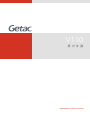 1
1
-
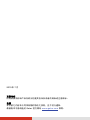 2
2
-
 3
3
-
 4
4
-
 5
5
-
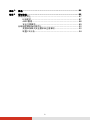 6
6
-
 7
7
-
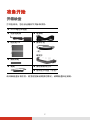 8
8
-
 9
9
-
 10
10
-
 11
11
-
 12
12
-
 13
13
-
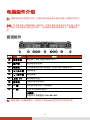 14
14
-
 15
15
-
 16
16
-
 17
17
-
 18
18
-
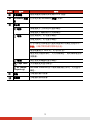 19
19
-
 20
20
-
 21
21
-
 22
22
-
 23
23
-
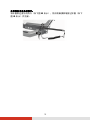 24
24
-
 25
25
-
 26
26
-
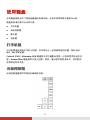 27
27
-
 28
28
-
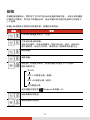 29
29
-
 30
30
-
 31
31
-
 32
32
-
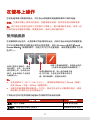 33
33
-
 34
34
-
 35
35
-
 36
36
-
 37
37
-
 38
38
-
 39
39
-
 40
40
-
 41
41
-
 42
42
-
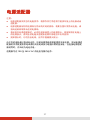 43
43
-
 44
44
-
 45
45
-
 46
46
-
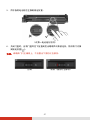 47
47
-
 48
48
-
 49
49
-
 50
50
-
 51
51
-
 52
52
-
 53
53
-
 54
54
-
 55
55
-
 56
56
-
 57
57
-
 58
58
-
 59
59
-
 60
60
-
 61
61
-
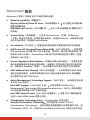 62
62
-
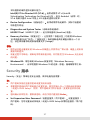 63
63
-
 64
64
-
 65
65
-
 66
66
-
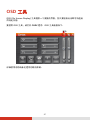 67
67
-
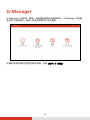 68
68
-
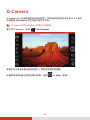 69
69
-
 70
70
-
 71
71
-
 72
72
-
 73
73
-
 74
74
-
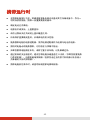 75
75
-
 76
76
-
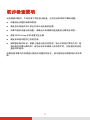 77
77
-
 78
78
-
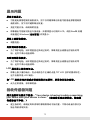 79
79
-
 80
80
-
 81
81
-
 82
82
-
 83
83
-
 84
84
-
 85
85
-
 86
86
-
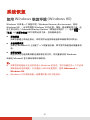 87
87
-
 88
88
-
 89
89
-
 90
90
-
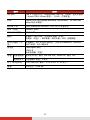 91
91
-
 92
92
-
 93
93
-
 94
94
-
 95
95
-
 96
96
-
 97
97
-
 98
98
-
 99
99
-
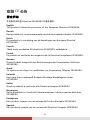 100
100
-
 101
101